- Компютърните грешки са често срещани и докато някои грешки са сериозни, други са относително безвредни.
- Много потребители съобщиха, че вашият роуминг профил не е напълно синхронизиран, затова днес ще ви покажем как да го поправите.
- Искате ли да научите повече за потребителските профили? Това Потребителски профил статия съдържа цялата информация, от която се нуждаете.
- Имате допълнителни проблеми с Windows 10? Можете да намерите повече ръководства като този в нашия Хъб за Windows 10.

- Изтеглете инструмента за възстановяване на компютъра Restoro който идва с патентованите технологии (патентът е наличен тук).
- Щракнете Започни сканиране за да намерите проблеми с Windows, които биха могли да причинят проблеми с компютъра.
- Щракнете Поправи всичко за отстраняване на проблеми, засягащи сигурността и производителността на вашия компютър
- Restoro е изтеглен от 0 читатели този месец.
Грешките на компютъра ще се появят рано или късно и една грешка, за която потребителите съобщават, е Вашият роуминг профил не беше напълно синхронизиран.
Това не е сериозен проблем и може лесно да бъде отстранен, така че следвайте това ръководство, за да видите как да разрешите този проблем веднъж завинаги.
Как да поправя проблема с роуминг профила?
1. Инсталирайте най-новите актуализации
- Натиснете Windows Key + I за да отворите Приложение за настройки.
- Придвижете се до Актуализация и сигурност и щракнете върху Провери за обновления бутон.
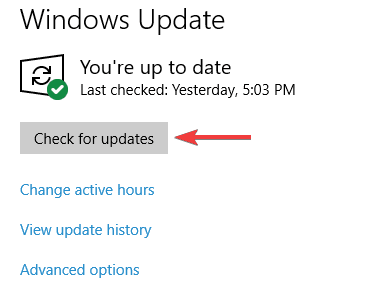
След като се инсталират най-новите актуализации, Възникна проблем с вашия роуминг профил грешка в Windows 10 ще бъде поправена.
2. Експортирайте ключа ExcludeProfileDirs от системния регистър
- Използвайте компютър, на който е инсталирана най-новата версия на Windows 10.
- Натиснете Windows Key + R и въведете regedit. Натиснете Въведете или щракнете върху Добре.

- Придвижете се до следния ключ в системния регистър:
HKEY_CURRENT_USER \ SOFTWARE \ Microsoft \ Windows NT \ CurrentVersion \ Winlogon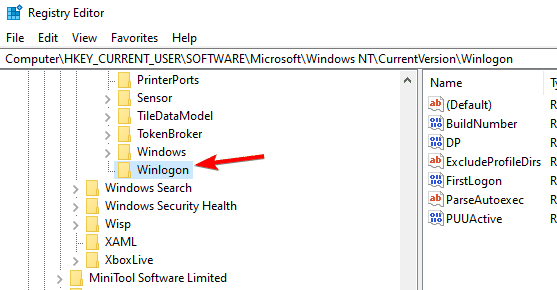
- Щракнете с десния бутон върху Winlogon ключ и изберете Износ.
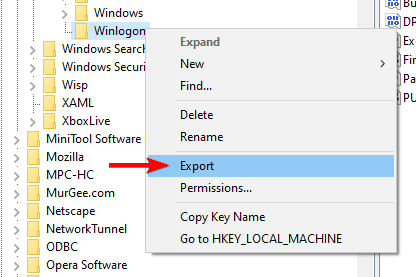
- Запазете файла на желаното място.
- Копирайте файла на засегнатия компютър и щракнете двукратно върху него.
- Когато се появи подкана, щракнете върху Да.
След като направите това, проблемът трябва да бъде разрешен. Имайте предвид, че за да работи този процес, ви е необходим компютър с версия на Windows 10, която е по-нова от тази на засегнатия компютър.
3. Променете настройките на груповите правила
- Натиснете Windows Key + R и въведете gpedit.msc. Натиснете Въведете или щракнете върху Добре.
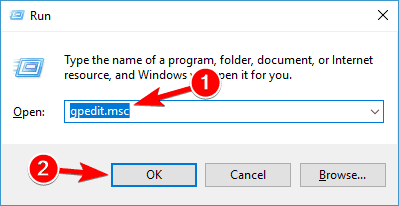
- Сега отидете на Потребителска конфигурация> Административни шаблони> Система> Потребителски профили в левия прозорец. Щракнете двукратно върху Изключете директориите в роуминг профила.
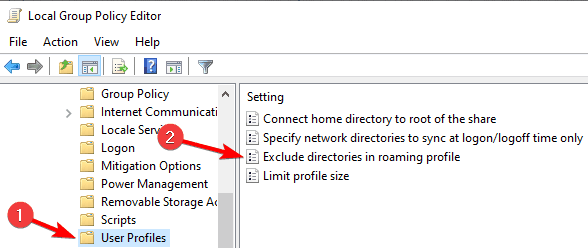
- Изберете Активирано. Тип AppData в Предотвратете роуминга на следните директории с профила поле. Натиснете Приложи и Добре за да запазите промените.
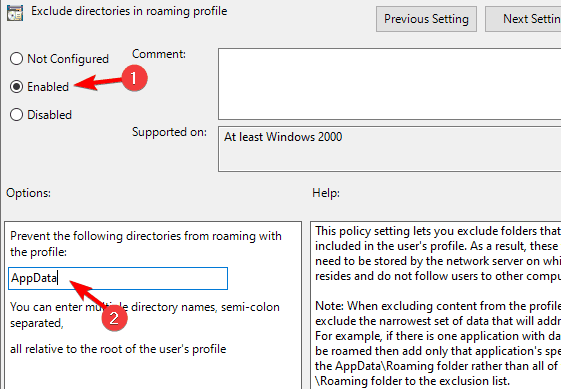
След като направите това, проблемът трябва да бъде разрешен.
Вашият роуминг профил не беше напълно синхронизиран грешката може да причини определени проблеми, но най-добрият начин да се справите с нея е да актуализирате Windows 10 или да използвате някое от другите ни решения.
 Все още имате проблеми?Поправете ги с този инструмент:
Все още имате проблеми?Поправете ги с този инструмент:
- Изтеглете този инструмент за ремонт на компютър оценени отлично на TrustPilot.com (изтеглянето започва на тази страница).
- Щракнете Започни сканиране за да намерите проблеми с Windows, които биха могли да причинят проблеми с компютъра.
- Щракнете Поправи всичко за отстраняване на проблеми с патентованите технологии (Ексклузивна отстъпка за нашите читатели).
Restoro е изтеглен от 0 читатели този месец.

![Друго приложение контролира звука ви в Windows 10 [FIX]](/f/e96e2e0d22778e68c82eaa34171df4e5.png?width=300&height=460)
![Опитайте да отворите този проект отново грешка в Microsoft Photos [EXPERT FIX]](/f/716bb1df9971d89a037df4300d39ae87.jpg?width=300&height=460)